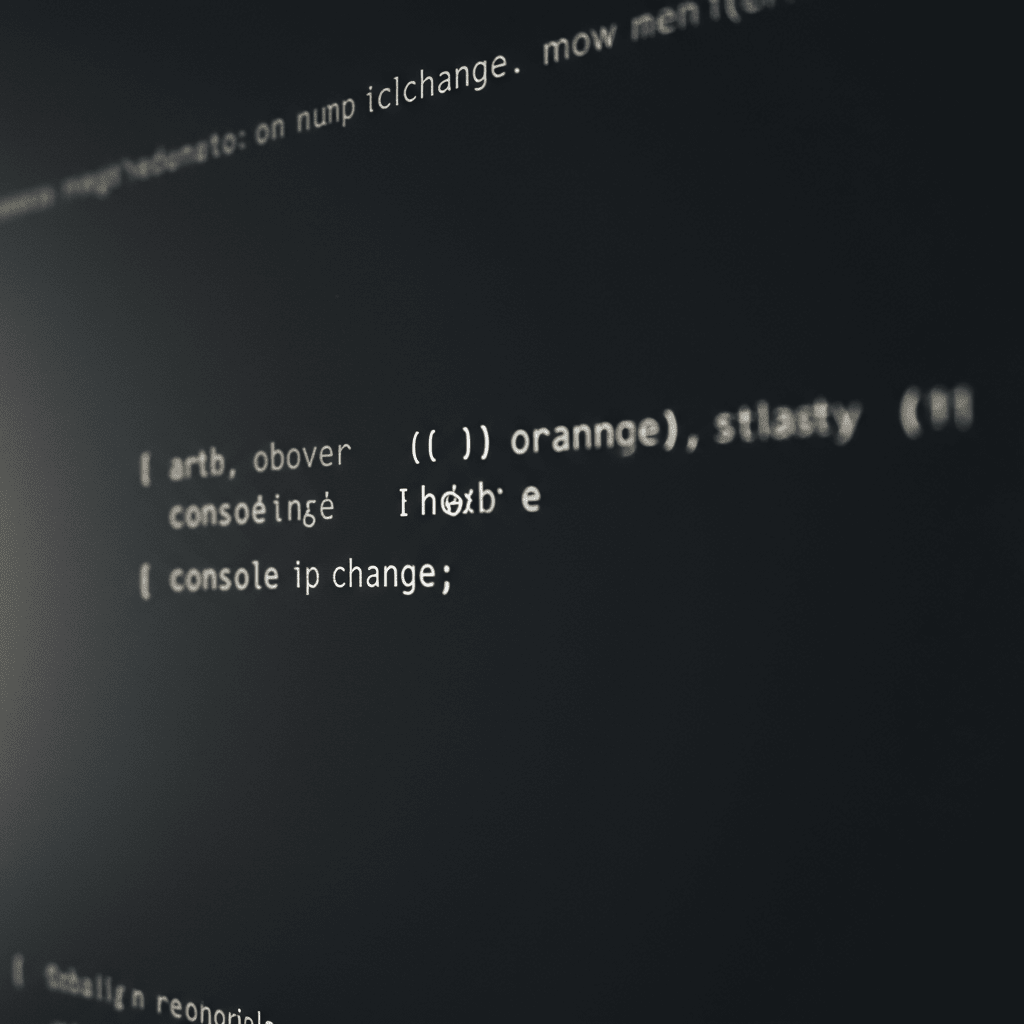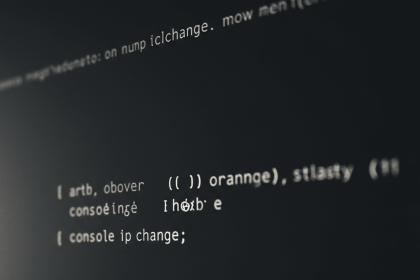Pardus İşletim Sisteminde IP Adresi Nasıl Değiştirilir?
Pardus, Linux tabanlı bir işletim sistemidir ve IP adresini değiştirmek için hem grafik arayüz hem de terminal üzerinden işlem yapabilirsiniz. Bu rehberde, her iki yöntemi de adım adım anlatacağım. İşte detaylar:
Contents
1. Grafik Arayüz Üzerinden IP Adresi Değiştirme
- Ağ Ayarlarına Erişim
- Pardus masaüstünde, sağ üst köşede bulunan Ağ simgesine tıklayın.
- Açılan menüden “Ağ Ayarları” seçeneğine tıklayın.
- Bağlantıyı Seçme
- Açılan pencerede, IP adresini değiştirmek istediğiniz ağ bağlantısını (örneğin, Ethernet veya Wi-Fi) seçin.
- Seçili bağlantının yanındaki dişli simgesine tıklayarak ayarları açın.
- IPv4 Ayarlarını Düzenleme
- IPv4 sekmesine gidin.
- “Yöntem” kısmında, “Otomatik (DHCP)” yerine “Manuel” seçeneğini seçin.
- “Adres”, “Ağ Maskesi”, “Ağ Geçidi” ve “DNS Sunucuları” alanlarını doldurun.
- Örnek:
- Adres:
192.168.1.100 - Ağ Maskesi:
255.255.255.0 - Ağ Geçidi:
192.168.1.1 - DNS:
8.8.8.8
- Değişiklikleri kaydetmek için “Uygula” butonuna tıklayın.
- Bağlantıyı Yeniden Başlatma
- Ağ bağlantısını kapatıp tekrar açarak yeni IP adresinin etkinleşmesini sağlayın.
2. Terminal Üzerinden IP Adresi Değiştirme
- Terminali Açma
Ctrl + Alt + Ttuş kombinasyonuyla terminali açın.
- Mevcut Ağ Arayüzünü Kontrol Etme
- Aşağıdaki komutu yazarak mevcut ağ arayüzünün adını öğrenin:
bash ip a - Genellikle Ethernet için
eth0veyaenpXsY, Wi-Fi içinwlan0gibi bir isim görünecektir.
- IP Adresini Manuel Olarak Ayarlama
- Aşağıdaki komutu kullanarak IP adresini değiştirin:
bash sudo ip addr add 192.168.1.100/24 dev eth0- Bu örnekte,
192.168.1.100yeni IP adresi,24ağ maskesi (255.255.255.0) veeth0ağ arayüzüdür.
- Bu örnekte,
- Ağ geçidini ayarlamak için:
bash sudo ip route add default via 192.168.1.1
- DNS Ayarlarını Düzenleme
- DNS sunucularını değiştirmek için
/etc/resolv.confdosyasını düzenleyin:bash sudo nano /etc/resolv.conf - Dosyaya aşağıdaki satırı ekleyin:
bash nameserver 8.8.8.8 - Değişiklikleri kaydetmek için
Ctrl + X, ardındanYveEntertuşlarına basın.
- Değişiklikleri Kalıcı Yapma
- Terminal üzerinden yapılan değişiklikler geçicidir. Kalıcı olması için ağ yapılandırma dosyalarını düzenlemeniz gerekir.
- Örneğin,
/etc/network/interfacesdosyasını düzenleyin:bash sudo nano /etc/network/interfaces - Aşağıdaki satırları ekleyin:
bash auto eth0 iface eth0 inet static address 192.168.1.100 netmask 255.255.255.0 gateway 192.168.1.1 dns-nameservers 8.8.8.8 - Değişiklikleri kaydetmek için
Ctrl + X, ardındanYveEntertuşlarına basın. - Ağ servisini yeniden başlatın:
bash sudo systemctl restart networking
3. Sorun Giderme
- Bağlantı Çalışmıyorsa:
- IP adresi, ağ maskesi veya ağ geçidi bilgilerinizi kontrol edin.
pingkomutu ile bağlantınızı test edebilirsiniz:bash ping 8.8.8.8- DNS Sorunları:
- DNS sunucularınızın doğru olduğundan emin olun.
Sonuç
Pardus işletim sisteminde IP adresini değiştirmek, grafik arayüz veya terminal üzerinden kolayca yapılabilir. Hangi yöntemi kullanırsanız kullanın, bu adımları takip ederek ağ yapılandırmanızı özelleştirebilirsiniz.
Başka bir konuda yardıma ihtiyacınız olursa, bana bildirin! 😊